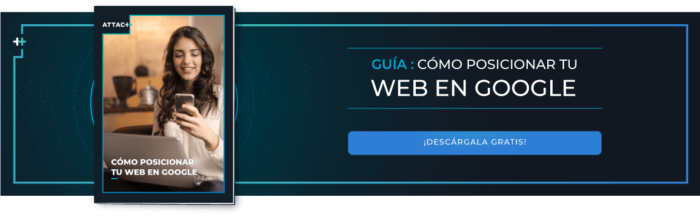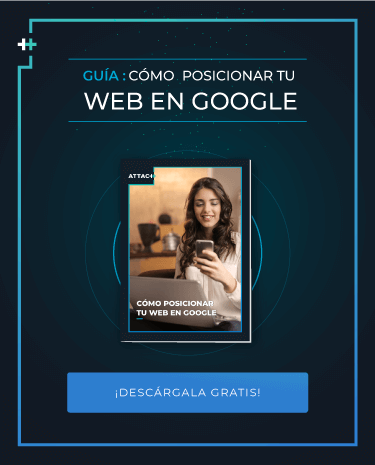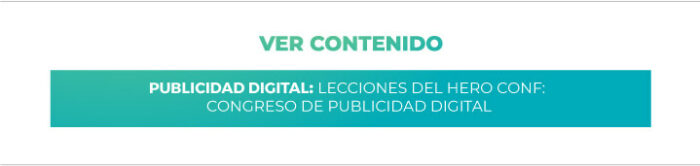FACEBOOK ADS MANAGER FOR EXCEL: QUÉ ES Y CÓMO FUNCIONA
Sin embargo, la plataforma no es precisamente el mayor aliado en cuanto a usabilidad y esto suele complicar más la elaboración de reportes, sin mencionar la cantidad o frecuencia con la que se hacen los mismos.
Pero Business Facebook no se quedó de brazos cruzados y recientemente habilitó un complemento de Office que ahorrará horas de reporte.
Hoy podemos decir que la publicidad en Facebook está en aumento, no es una exageración decir que ya está a la altura del gigante Google.
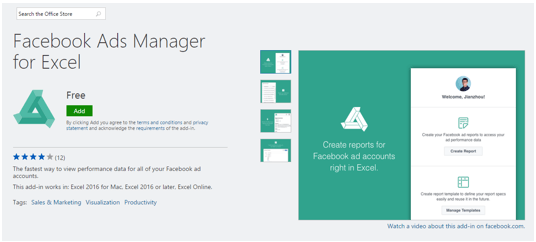

ÍNDICE
DE CONTENIDOS


¿QUÉ ES FACEBOOK ADS MANAGER FOR EXCEL?
El complemento Facebook Ads Manager for Excel, al que llamaremos FAME, te permitirá, a través de una vinculación de Business Manager y Office, la elaboración de reportes automáticos en base a plantillas de la Cuenta de tu elección.
Es decir, ya no tendrás que filtrar campañas, aplicar desgloses, exportar, etc, todo esto se hará con tan solo un clic.
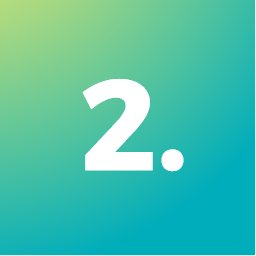
¿CÓMO FUNCIONA FAME?
Primero debes contar con el paquete original de Office 2016, si desean hacer un test de este complemento antes de adquirirlo de forma definitiva les recomendamos el paquete Office 365 Personal con un costo de S/ 21.99 al mes.
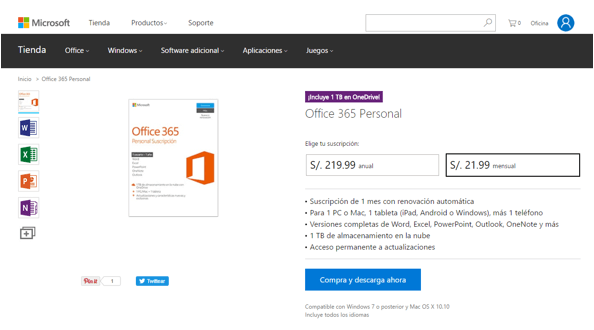
Una vez lo tengas descarga el complemento FAME disponible en la Office Store. Ya en el site debes hacer clic en Add y te llevará a la siguiente página:
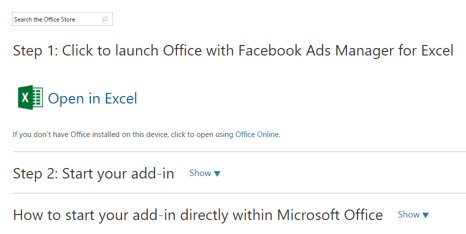
Ahora pasamos a Open in Excel, el programa Excel 2016 debería abrirse por sí solo y cargar con una columna nueva a su derecha.
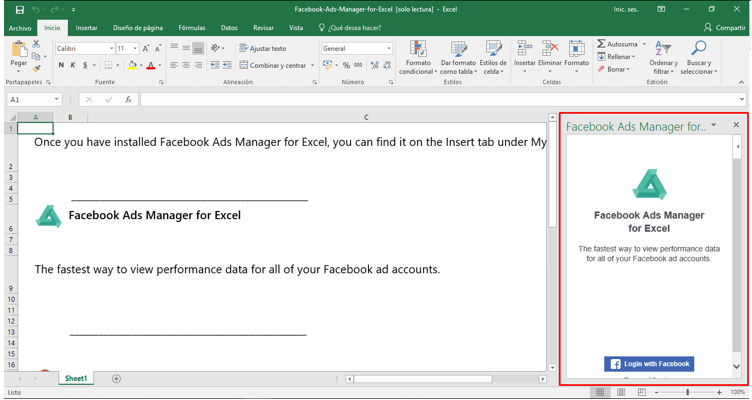
Lo próximo es hacer Login en Facebook en esa columna nueva, obviamente debemos utilizar la cuenta de Business Manager.
Entonces cargará el siguiente lightbox con un código, el cual debemos utilizar en el enlace que aparece justo debajo www.facebook.com/device Ello abrirá una página donde tendremos que loguearnos en Business Manager.
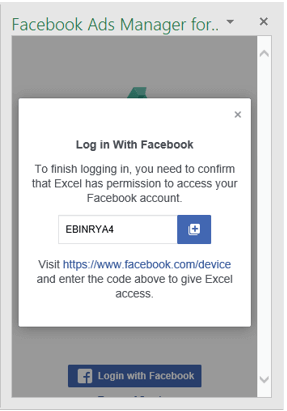
Posteriormente cargará una pestaña donde solicitará pegar el código, clic en Continuar y entonces deberán aceptar las ventanas siguientes sobre uso de información, esto es necesario para que el complemento funcione, es un código por dispositivo.
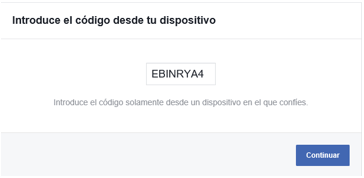
Una vez la verificación y login se hayan llevado a cabo con éxito la columna derecha cobrará esta forma.
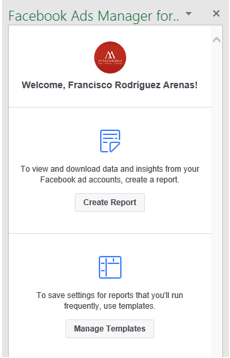
Dattacho: La próxima vez que deseen usar FAME solo deben abrir Excel 2016 y seleccionar Mis complementos.
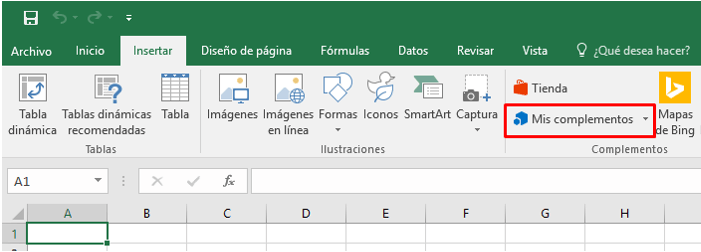
Lo seleccionamos y hacemos damos Agregar.
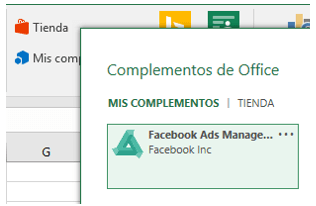
Ahora llegamos a la opción más importante:
Administra Plantillas
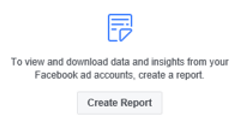
Manage Templates: Esta opción te permite, como su nombre lo dice, crear y administrar distintas plantillas de reportes y es aquí donde FAME demuestra todo su potencial.
Aquí aparecerán las plantillas de reportes que se manejan en la cuenta, como notarán, hemos estado algo ocupados probando esta herramienta en las últimas horas.
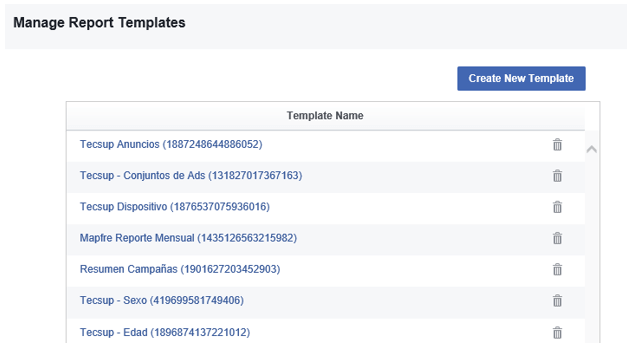
Vamos a la opción superior derecha Create New Template donde la plataforma nos permite armar las plantillas de reportes desde seleccionar qué información necesitamos hasta cómo queremos que se desagregue.
Las variables que tenemos para seleccionar son Nivel, Columnas, Desglose y Filtros.
Es aquí donde debemos indicarle de qué forma deseamos extraer la data, si deseas conocer los consumos o conversiones del año podrías usar cuenta, para campañas específicas como Admisión, Preventas usar Campañas como tal, si deseas algo más elaborado utiliza Conjuntos y/o anuncios.
Nivel (Level)
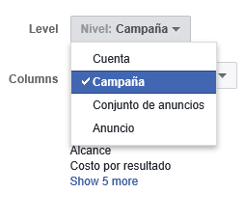
Tip: Si la plataforma extrae los datos a nivel de Conjunto o Anuncios, no nos indicará a qué Campaña pertenecen así que asegúrate de colocar en el nombre del Conjunto un nombre o número para diferenciarlas.
Columnas (Colums)
Al igual que en la plataforma Business Manager, pueden ser personalizadas.
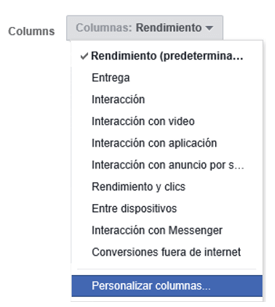
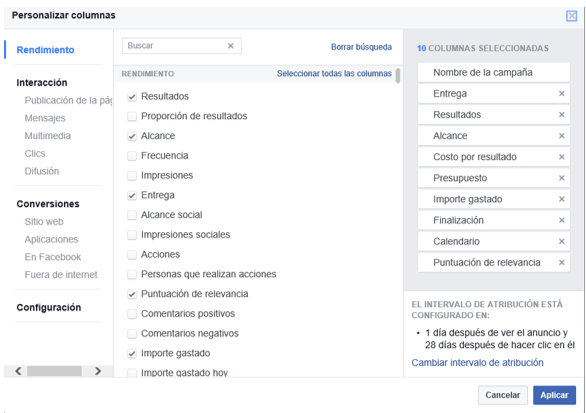
Dattaccho: La configuración por defecto brindará información de resultados por 1 día después de ver el anuncios y 28 días después de hacer clic en él, para cambiarlo haz clic en Cambiar intervalo de atribución y si gustas puedes dejar en blanco la opción de días después de ver el anuncio.
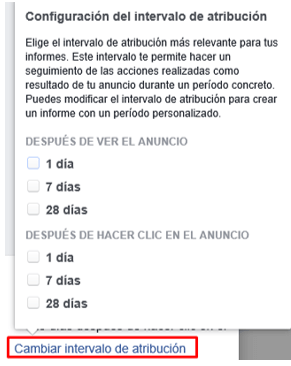
Desglose (Bradkdowns)
Señala la división que tendrán los parámetros y los niveles seleccionados anteriormente.
Al igual que en Business Manager, la plataforma ofrece un desglose por tres niveles:
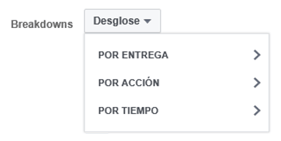
Filtros (Filter)
Pone a nuestra disposición las mismas opciones que en Business Manager.
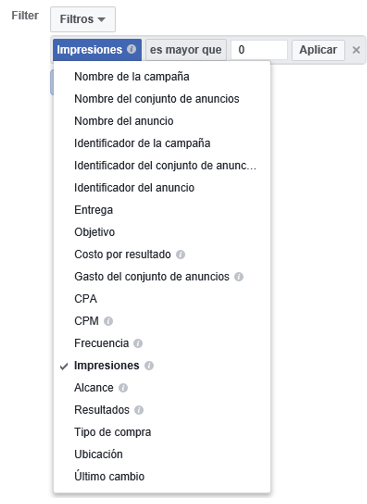
Una vez que tenemos lista la plantilla de reportes es momento de crearlo.
Crea Reportes
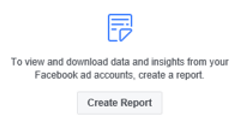
Aquí seleccionamos la cuenta donde queremos que se ejecute el reporte y damos clic a Next para seleccionar la plantilla de reporte (la que hemos armado previamente).
Luego seleccionamos la fecha deseada y finalmente el complemento nos mostrará un resumen del reporte a generarse y damos Create.
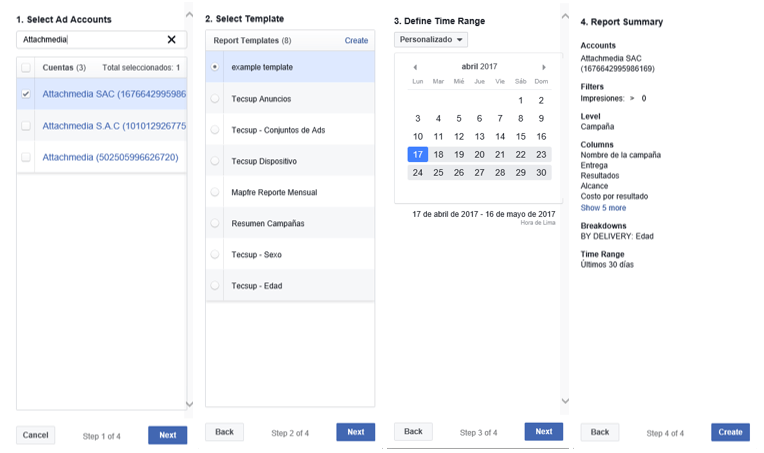
Es todo, en instantes la plataforma jalará toda la data solicitada en una pestaña nueva dentro del mismo documento donde abrimos FAME, that´s all.
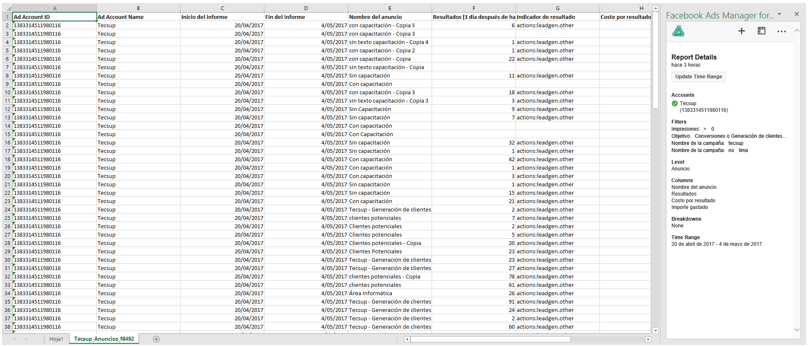
CONCLUSIONES
Hay cosas que aún le faltan por mejorar, como tener que generar reportes por desglose uno por uno en vez de varios a la vez.
No hay manera de duplicar plantillas por lo que si deseas cambiar un Desglose o Nivel tendrás que volver a crearlas desde cero y tampoco podrás hacer comparaciones.
Pero todos estos aspectos son minimizados ante los múltiples beneficios que ofrece Facebook Ads Manager for Excel, estamos seguros de que esta función les será de total utilidad y salvarán a más de uno de inaugurar el turno noche en su etapa de practicante.
¿ESTÁS PENSANDO EN PUBLICIDAD DIGITAL? PONTE EN CONTACTO CON NOSOTROS. EN ATTACH TE AYUDAMOS CON TU PROYECTO!
TEMAS: Publicidad Digital, Facebook Ads
También te podría interesar
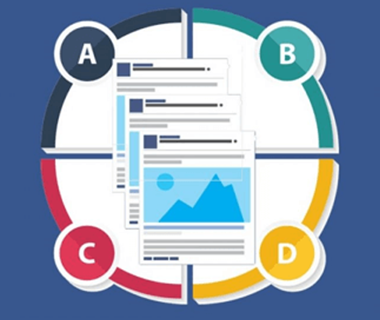
SECRETOS DE FACEBOOK ADS